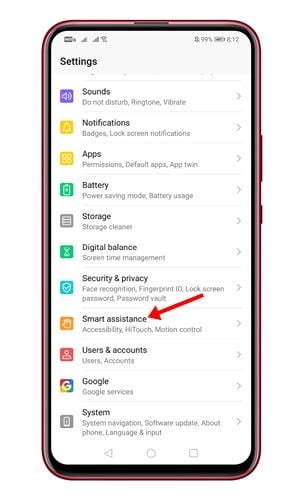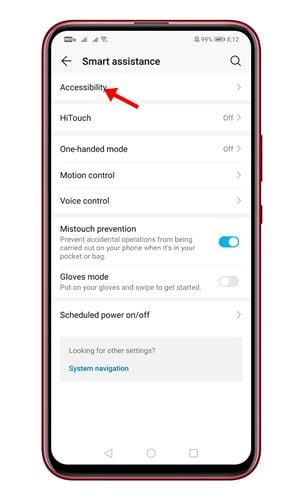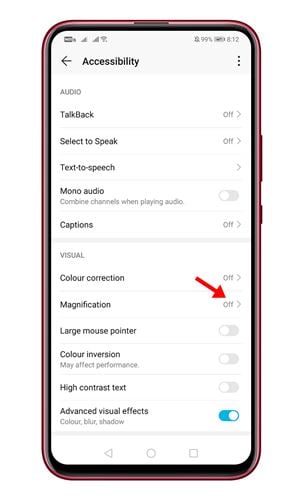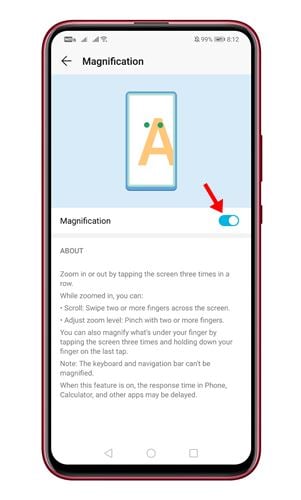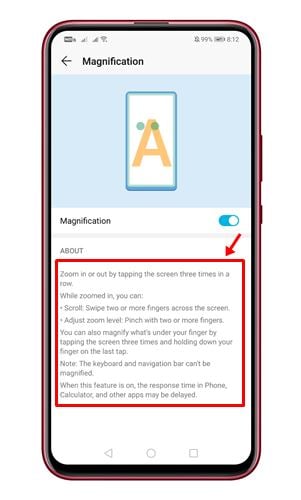ດີ, Android ເປັນລະບົບປະຕິບັດການມືຖືທີ່ດີທີ່ສຸດ. ເມື່ອປຽບທຽບກັບລະບົບປະຕິບັດການມືຖືອື່ນໆ, Android ສະເໜີໃຫ້ເຈົ້າມີຄຸນສົມບັດ ແລະທາງເລືອກໃນການປັບແຕ່ງເພີ່ມເຕີມ.
ຖ້າທ່ານໃຊ້ Android ເປັນເວລາດົນນານ, ທ່ານອາດຈະຮູ້ວ່າລະບົບປະຕິບັດການອະນຸຍາດໃຫ້ຜູ້ໃຊ້ສາມາດປັບຂະຫນາດຂໍ້ຄວາມໄດ້. ມັນຍັງອະນຸຍາດໃຫ້ທ່ານສາມາດຂະຫຍາຍໄອຄອນຢູ່ໃນໂທລະສັບຂອງທ່ານ.
ແນວໃດກໍ່ຕາມ, ຖ້າເຈົ້າບໍ່ຕ້ອງການໃຫ້ທຸກຢ່າງໃຫຍ່ຕະຫຼອດເວລາ? ດີ, ບໍ່ຫຼາຍປານໃດຈະເປັນທີ່ຮູ້ຈັກ, ແຕ່ Android ມີເຄື່ອງມືທີ່ອະນຸຍາດໃຫ້ທ່ານເພື່ອຂະຫຍາຍຫນ້າຈໍທຸກຄັ້ງທີ່ທ່ານຕ້ອງການ.
ພວກເຮົາເວົ້າກ່ຽວກັບຄຸນສົມບັດການຊູມໃນ Android. ຄຸນສົມບັດນີ້ແມ່ນສ່ວນຫນຶ່ງຂອງຊຸດການຊ່ວຍເຂົ້າເຖິງ, ແລະມັນມີຢູ່ໃນທຸກໂທລະສັບສະຫຼາດ Android.
ຂັ້ນຕອນໃນການຂະຫຍາຍຫນ້າຈໍ Android ໂດຍບໍ່ມີການນໍາໃຊ້
ຖ້າທ່ານເປີດຄຸນສົມບັດການຊູມ, ທ່ານສາມາດນໍາໃຊ້ບາງທ່າທາງ ຫຼືທາງລັດເພື່ອຊູມຢູ່ໃນໜ້າຈໍ. ດັ່ງນັ້ນ, ໃຫ້ກວດເບິ່ງວິທີການຊູມໃນຫນ້າຈໍ Android.
1. ກ່ອນອື່ນໝົດ, ເປີດແອັບພລິເຄຊັນ” ການຕັ້ງຄ່າ ໃນໂທລະສັບສະຫຼາດ Android ຂອງທ່ານ.
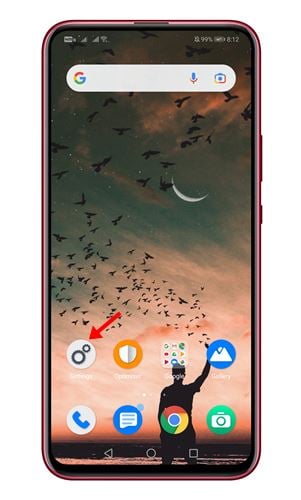
2. ໃນແອັບການຕັ້ງຄ່າ, ເລື່ອນລົງ ແລະແຕະຕົວເລືອກໃດໜຶ່ງ ການຊ່ວຍເຫຼືອທີ່ສະຫຼາດ "
3. ໃນຫນ້າຕໍ່ໄປ, ເລື່ອນລົງແລະແຕະທີ່ທາງເລືອກ ການເຂົ້າເຖິງ .
4. ໃນຫນ້າຈໍຕໍ່ໄປ, ຊອກຫາທາງເລືອກ ຊູມ ແລະຄລິກໃສ່ມັນ.
5. ເປີດໃຊ້ ຄຸນນະສົມບັດ ແວ່ນຂະຫຍາຍໃນໜ້າຕໍ່ໄປ.
6. ອີງຕາມສະບັບ Android ທີ່ທ່ານກໍາລັງໃຊ້, ທ່ານອາດຈະຊອກຫາທາງລັດ ຊູມ ຢູ່ຂອບຂອງໜ້າຈໍ.
7. ຖ້າຫາກວ່າທ່ານບໍ່ສາມາດຊອກຫາຕົວເລືອກ magnifier, ທ່ານສາມາດເຮັດໄດ້ ໃຊ້ທ່າທາງເພື່ອຊູມເຂົ້າໃນໜ້າຈໍ .
8. ລາຍລະອຽດຂອງການໃຊ້ຄຸນສົມບັດຊູມແມ່ນສະແດງຢູ່ໃນໜ້າແວ່ນຂະຫຍາຍ.
ນີ້ແມ່ນ! ຂ້ອຍສຳເລັດແລ້ວ. ນີ້ແມ່ນວິທີທີ່ທ່ານສາມາດຂະຫຍາຍຫນ້າຈໍ Android.
ດັ່ງນັ້ນ, ຄູ່ມືນີ້ແມ່ນທັງຫມົດກ່ຽວກັບວິທີການຊູມໃນຫນ້າຈໍ Android. ຫວັງວ່າບົດຄວາມນີ້ຊ່ວຍເຈົ້າໄດ້! ກະລຸນາແບ່ງປັນກັບຫມູ່ເພື່ອນຂອງທ່ານເຊັ່ນດຽວກັນ. ຖ້າທ່ານມີຂໍ້ສົງໄສໃດໆກ່ຽວກັບເລື່ອງນີ້, ໃຫ້ພວກເຮົາຮູ້ໃນປ່ອງຄໍາເຫັນຂ້າງລຸ່ມນີ້.